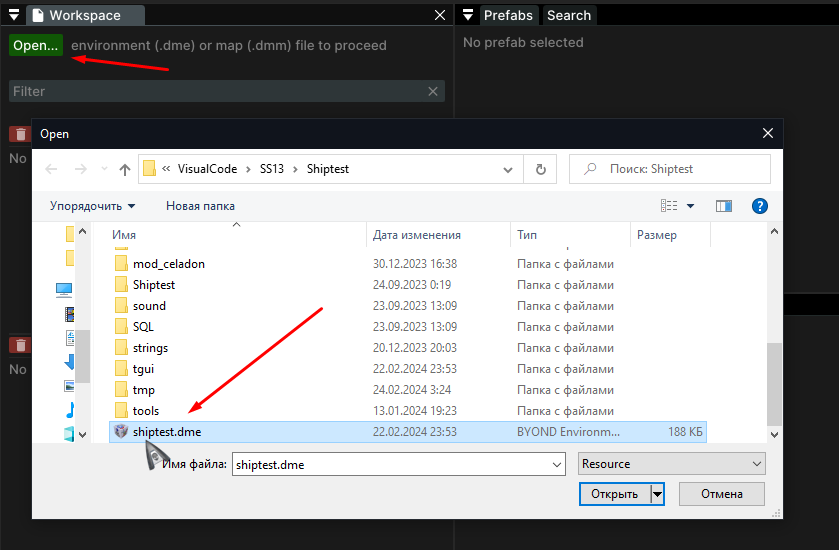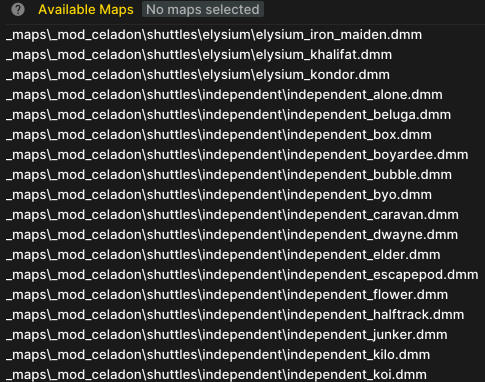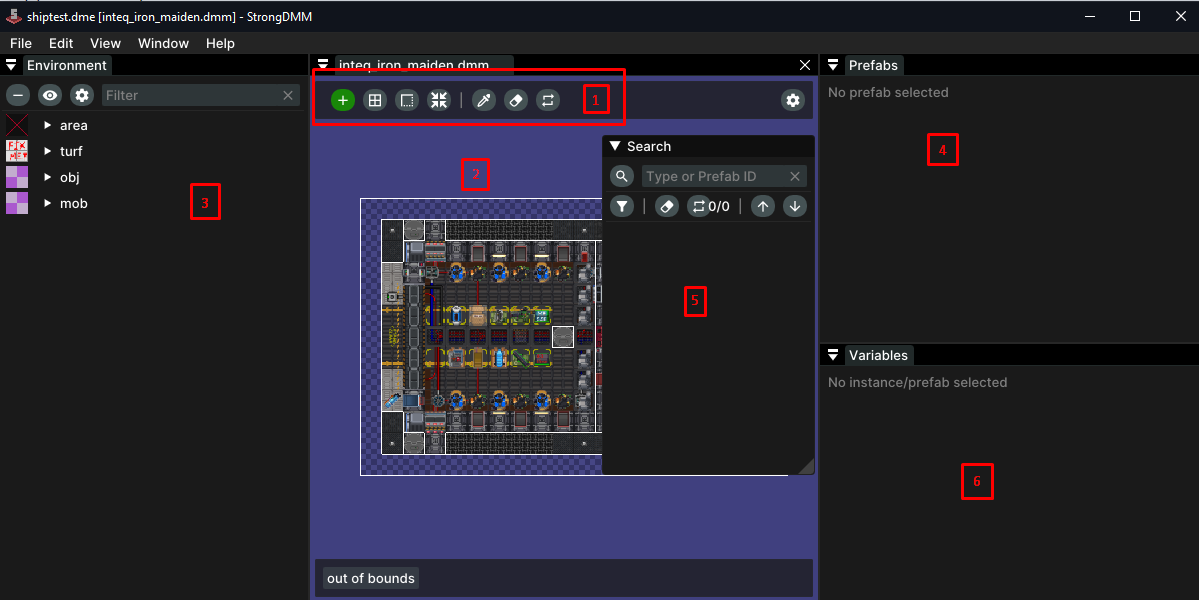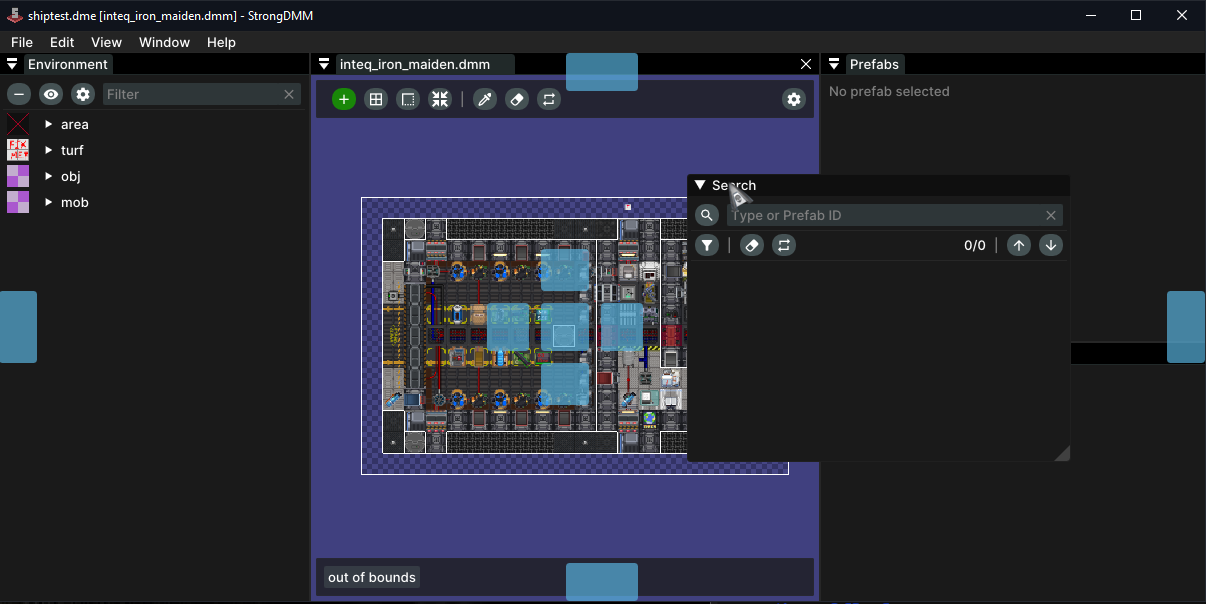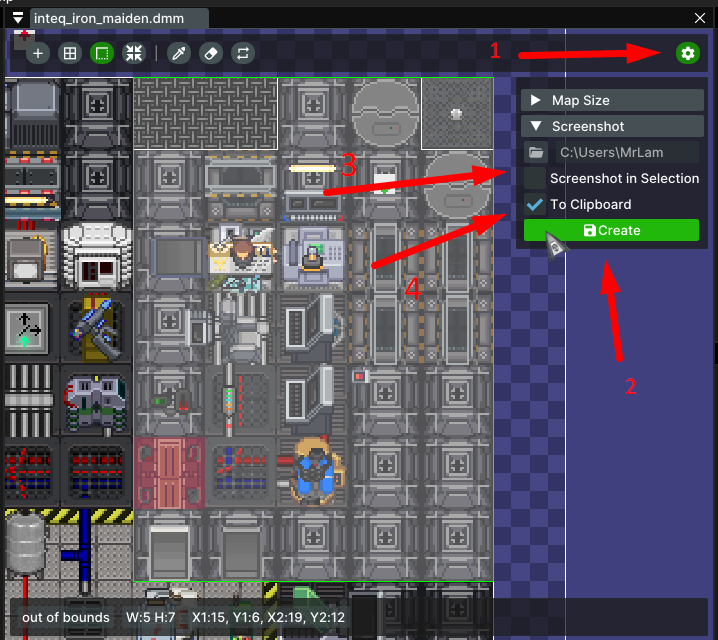Участник:Voiko: различия между версиями
Дополнительные действия
Voiko (обсуждение | вклад) Тестовое изменение |
Voiko (обсуждение | вклад) Начато создание гайда по мапингу |
||
| Строка 1: | Строка 1: | ||
{{В процессе создания|worker=Voiko}} | |||
= Руководство по созданию карт = | |||
'''В рядах Империи Celadon новое пополнение? Отлично!''' Представляю к вашему вниманию универсальный гайд для повышения квалификации! | |||
== Выбор программы == | |||
Прежде, чем начать мапить, нам потребуется взять на вооружение программу, с помощью которой ты сможешь создавать самые различные карты корабликов, руин, станций и не только.<br> | |||
На выбор у нас имеются несколько программ: | |||
[[File:Sdmm-logo.png|thumb|128px|'''"StrongDMM"''' - это один исполняемый файл, не требующий установки.]] | |||
<ol> | |||
<li> '''[https://github.com/SpaiR/StrongDMM?tab=readme-ov-file StrongDMM]''' - это самый '''наилучший вариант''' из всех возможных. Программа имеет удобный интерфейс и также возможность работать с несколькими картами одновременно.</li> | |||
<li> '''[https://fastdmm2.ss13.io/ Fastdmm2]''' - сайт, который позволяет редактировать карты без необходимости скачивания, есть возможность просто указать ссылку на GitHub. По большей части имеет не особо удобный интерфейс, данный вариант подойдёт больше для быстрого просмотра карт, чем для серьёзного маппинга.</li> | |||
<li> '''Dream Maker''' - самый худший выбор для маппинга, интерфейс неудобный, в добавок отсутствует возможность полноценно редактировать все типы кораблей/руин. Просто забудь об этом варианте, ладно? Выкинь его из головы.</li> | |||
</ol> | |||
В данном гайде мы будем ориентироваться на функционал программы "StrongDMM", однако перед этим нам потребуется загрузить сердце нашего проекта, определится с выбором билда и загрузить его.<br> | |||
Подразумевается, что вы уже ознакомлены с [[Запуск локального сервера|руководством по установке локального сервера]] и имеете на компьютере загруженный билд.<br> | |||
'''Важно! НЕЛЬЗЯ, ЧТОБЫ НА ПУТИ ПРОГРАММЫ БЫЛА КИРИЛИЦА.''' | |||
== Путеводитель по SDMM == | |||
Мы определились с программой и установили билд. Теперь смело открываем программу и первым делом нам требуется изменить Save Format на TGM, при работе с другим форматом вас будет ожидать целый легион ошибок, а нам это не нужно. | |||
'''Заходим во вкладку File => Preferences и меняем Save Format на TGM'''. <br><br> | |||
[[File:StrongDMM_Format.png]]<br><br> | |||
<p>Далее нужно открыть рабочее пространство (environment), т.е. мы находим папку с нашим установленным билдом, открываем и выбираем главный файл с форматом .dme, название может отличаться в зависимости от билда.<br> | |||
К примеру "shiptest.dme" или "baystation12.dme". '''Внимание!''' Карты созданные с другими ресурсами билда, могут некорректно работать в другом билде из-за разных ресурсов!</p><br> | |||
[[File:StrongDMM_Open.png]]<br> | |||
<p>После загрузки рабочего пространства будет возможность открыть любую из карт. Соответственно карты (_maps) отсортированы по папкам:</p> | |||
<ol> | |||
<li>_maps/configs - именно здесь происходит инициализация корабликов с помощью конфигов.</li> | |||
<li>_maps/map_files - главные карты (ЦК).</li> | |||
<li>_maps/outpost - различные карты аванпостов.</li> | |||
<li>_maps/RandomRuins - различные руины, они также рассортированы по типам планет.</li> | |||
<li>_maps/shuttles - космические корабли, внутри папки распределены по фракциям.</li> | |||
<li>_maps/templates - шаблоны.</li> | |||
</ol> | |||
[[File:StrongDMM_Maps.png]]<br> | |||
<p>Основное рабочее пространство состоит из нескольких окон:</p> | |||
<ol> | |||
<li>Режим курсора - именно здесь происходит инициализация корабликов с помощью конфигов.</li> | |||
<li>Область карты (синий фон - область за пределами карты).</li> | |||
<li>Все доступные в игре вещи, структуры и не только.</li> | |||
<li>Префабы - варианты одного и того же объекта с измененными параметрами.</li> | |||
<li>Параметры объекта.</li> | |||
</ol> | |||
[[File:StrongDMM_Interface.png]]<br><br> | |||
<p>Все окна удобно настраиваются по вашему желанию.<br> | |||
Для этого нужно удерживая нужное окно подвигать его по экрану. Всё интуитивно понятно.</p><br> | |||
[[File:StrongDMM_Interface2.png]]<br> | |||
<p>Скриншоты карт делаются самим StrongDMM:</p> | |||
<ol> | |||
<li>Открыть панель шестерни.</li> | |||
<li>Создать скриншот.</li> | |||
<li>Создать скриншот выбранной зоны.</li> | |||
<li>Сохранить скриншот в буфер обмена.</li> | |||
</ol> | |||
[[File:StrongDMM_Screenshots.png]] | |||
Версия от 19:43, 25 февраля 2024

|
Страница-заготовка. Контент страницы находится в разработке и недоступен
Использовать данный контент нельзя |
Руководство по созданию карт
В рядах Империи Celadon новое пополнение? Отлично! Представляю к вашему вниманию универсальный гайд для повышения квалификации!
Выбор программы
Прежде, чем начать мапить, нам потребуется взять на вооружение программу, с помощью которой ты сможешь создавать самые различные карты корабликов, руин, станций и не только.
На выбор у нас имеются несколько программ:
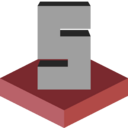
- StrongDMM - это самый наилучший вариант из всех возможных. Программа имеет удобный интерфейс и также возможность работать с несколькими картами одновременно.
- Fastdmm2 - сайт, который позволяет редактировать карты без необходимости скачивания, есть возможность просто указать ссылку на GitHub. По большей части имеет не особо удобный интерфейс, данный вариант подойдёт больше для быстрого просмотра карт, чем для серьёзного маппинга.
- Dream Maker - самый худший выбор для маппинга, интерфейс неудобный, в добавок отсутствует возможность полноценно редактировать все типы кораблей/руин. Просто забудь об этом варианте, ладно? Выкинь его из головы.
В данном гайде мы будем ориентироваться на функционал программы "StrongDMM", однако перед этим нам потребуется загрузить сердце нашего проекта, определится с выбором билда и загрузить его.
Подразумевается, что вы уже ознакомлены с руководством по установке локального сервера и имеете на компьютере загруженный билд.
Важно! НЕЛЬЗЯ, ЧТОБЫ НА ПУТИ ПРОГРАММЫ БЫЛА КИРИЛИЦА.
Путеводитель по SDMM
Мы определились с программой и установили билд. Теперь смело открываем программу и первым делом нам требуется изменить Save Format на TGM, при работе с другим форматом вас будет ожидать целый легион ошибок, а нам это не нужно.
Заходим во вкладку File => Preferences и меняем Save Format на TGM.
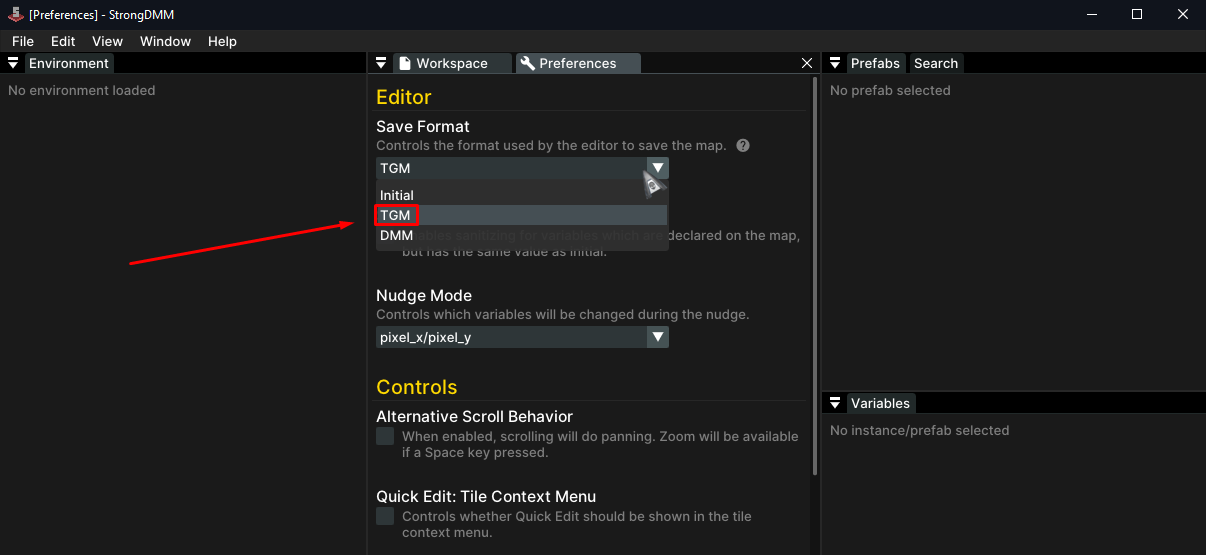
Далее нужно открыть рабочее пространство (environment), т.е. мы находим папку с нашим установленным билдом, открываем и выбираем главный файл с форматом .dme, название может отличаться в зависимости от билда.
К примеру "shiptest.dme" или "baystation12.dme". Внимание! Карты созданные с другими ресурсами билда, могут некорректно работать в другом билде из-за разных ресурсов!
После загрузки рабочего пространства будет возможность открыть любую из карт. Соответственно карты (_maps) отсортированы по папкам:
- _maps/configs - именно здесь происходит инициализация корабликов с помощью конфигов.
- _maps/map_files - главные карты (ЦК).
- _maps/outpost - различные карты аванпостов.
- _maps/RandomRuins - различные руины, они также рассортированы по типам планет.
- _maps/shuttles - космические корабли, внутри папки распределены по фракциям.
- _maps/templates - шаблоны.
Основное рабочее пространство состоит из нескольких окон:
- Режим курсора - именно здесь происходит инициализация корабликов с помощью конфигов.
- Область карты (синий фон - область за пределами карты).
- Все доступные в игре вещи, структуры и не только.
- Префабы - варианты одного и того же объекта с измененными параметрами.
- Параметры объекта.
Все окна удобно настраиваются по вашему желанию.
Для этого нужно удерживая нужное окно подвигать его по экрану. Всё интуитивно понятно.
Скриншоты карт делаются самим StrongDMM:
- Открыть панель шестерни.
- Создать скриншот.
- Создать скриншот выбранной зоны.
- Сохранить скриншот в буфер обмена.